Japan
サイト内の現在位置を表示しています。
操作ログ・実行ログの活用
JobCenter Lab vol.17【PR】JobCenterの導入や設計、運用に不安はありませんか?
JobCenterの保守・開発を担当する専門チームが、きめ細かい技術支援サービスを提供します。「初めて使うので心配」「設計に自信がない」「現在の使い方が正しいか確認したい」「AWSやAzure、Boxと連携したい」といったさまざまなお悩みにお答えします。詳細については資料をご覧ください。
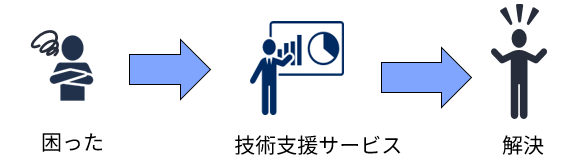
こんにちは。
WebSAM JobCenter ブログ担当の榎本です。
今回は、WebSAM JobCenterの操作ログと実行ログの設定方法と活用事例についてご紹介いたします。この2つのログを参照することで、いつ、誰が、どのような操作を実施したか、いつジョブネットワークが実行され、いつ終了したか確認することができます。
操作ログ・実行ログの概要
操作ログと実行ログの概要は以下の通りです。
■ 操作ログ
オペレータによってCL/Winおよびコマンドラインやサーバ環境設定から行われた操作の記録(操作ログ)をCSV形式で保存する機能です。
例えばこんな時に使用します。
- ジョブネットワークをいつ、誰が停止したか確認したい。
- ジョブネットワークやスケジュールをいつ、誰が修正したか確認したい。
■ 実行ログ
MG/SV上でのジョブネットワークの開始・終了の記録(実行ログ)をCSV形式で保存する機能です。
例えばこんな時に使用します。
- ジョブネットワークが何時に実行され、何時に終了したかCSV形式で確認したい。
- ジョブネットワークの実行時間等の情報をExcelで集計したい。
設定方法
操作ログ・実行ログはデフォルトでは保存されません。WebSAM JobCenter管理者ユーザでログインし CL/Winの「設定」-「システム環境設定」-[操作・実行ログ]タブで「操作ログ」、「実行ログ」をそれぞれ「作成」-「する」に設定し、「適用」もしくは「OK」ボタンを押すことで保存されるようになります。
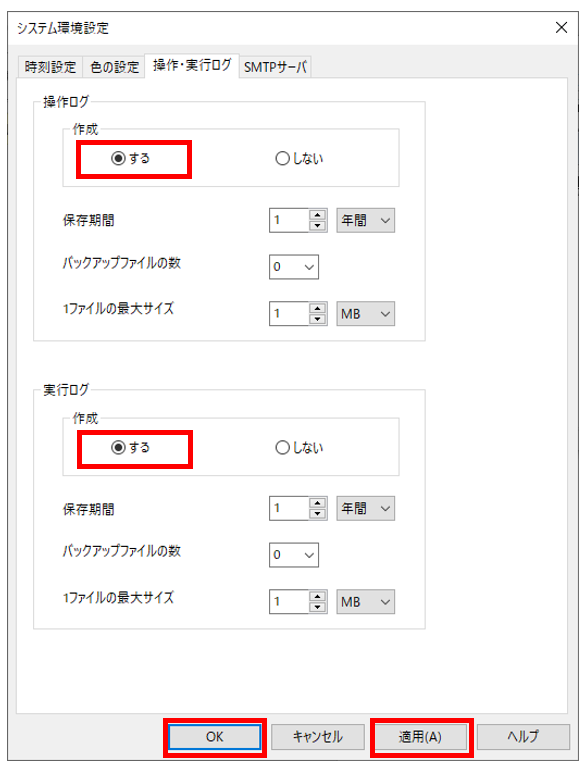
必要に応じて保存期間、バックアップファイル数、1ファイルの最大サイズを設定してください。
操作ログの保存場所
Windows版では、操作ログは以下の場所に保存されます。
■ローカルサイトの場合
%InstallDirectory%¥spool¥log¥record¥op¥record_op_YYYYMMDD.csv
■クラスタサイトの場合
%JobCenterDatabaseDirectory%¥spool¥log¥record¥op¥record_op_YYYYMMDD.csv
※ %InstallDirectory%はWebSAM JobCenterのインストールディレクトリです
※ %JobCenterDatabaseDirectory%は共有ディスク上のデータベースディレクトリです
UNIX版では、操作ログは以下の場所に保存されます。
■ローカルサイトの場合
/usr/spool/nqs/log/record/op/record_op_YYYYMMDD.csv
■クラスタサイトの場合
<JobCenterDatabaseDirectory>/nqs/log/record/op/record_op_YYYYMMDD.csv
※ <JobCenterDatabaseDirectory>は共有ディスク上のデータベースディレクトリです
実行ログの保存場所
Windows版では、実行ログは以下の場所に保存されます。
■ローカルサイトの場合
%InstallDirectory%¥spool¥log¥record¥exe¥record_exe_YYYYMMDD.csv
■クラスタサイトの場合
%JobCenterDatabaseDirectory%¥spool¥log¥record¥exe¥record_exe_YYYYMMDD.csv
※ %InstallDirectory%はWebSAM JobCenterのインストールディレクトリです
※ %JobCenterDatabaseDirectory%は共有ディスク上のデータベースディレクトリです
UNIX版では、実行ログは以下の場所に保存されます。
■ローカルサイトの場合
/usr/spool/nqs/log/record/exe/record_exe_YYYYMMDD.csv
■クラスタサイトの場合
<JobCenterDatabaseDirectory>/nqs/log/record/exe/record_exe_YYYYMMDD.csv
※ <JobCenterDatabaseDirectory>は共有ディスク上のデータベースディレクトリです
操作ログの内容
操作ログは、CL/Winおよびコマンドラインやサーバ環境設定から実行された操作に対して以下の情報を出力します。
- 操作実行時刻
- 操作実行ユーザ名
- 操作実行元ホスト
- 操作対象種類
- 操作対象名
- 操作内容
操作ログサンプル
2020/05/15 17:16:42.788(東京 (標準時)),jcuser1,hostA,JNW,業務A_集計処理,submit
2020/05/15 17:16:50.480(東京 (標準時)),jcuser1,hostA,TRK,業務A_集計処理.20200515081642/JOB1,skip
2020/05/15 17:26:18.451(東京 (標準時)),jcuser1,hostA,JNW,業務B_集計処理,modify
2020/05/15 17:26:23.371(東京 (標準時)),jcuser1,hostA,JNW,業務C_集計処理,submit
2020/05/15 17:26:35.062(東京 (標準時)),jcuser1,hostA,TRK,業務C_集計処理.20200515082623/JOB1,estop
2020/05/15 17:26:43.017(東京 (標準時)),jcuser2,hostA,JNW,業務A_バックアップ,submit
実行ログの内容
実行ログはWebSAM JobCenterサーバ上で実行されるジョブネットワークに対して、以下の情報を出力します。
- 開始時刻
- ジョブネットワーク実行ユーザ
- ジョブネットワーク名
- 終了時刻
- 終了状態
実行ログサンプル
2020/05/15 17:16:43.023(東京 (標準時)),jcuser1,業務A_集計処理.20200515081642,JNWSTART,-,2020/05/15 17:16:43.000(東京 (標準時)),-
2020/05/15 17:16:50.834(東京 (標準時)), jcuser1,業務A_集計処理.20200515081642,JNWEND,DONE,2020/05/15 17:16:43.000(東京 (標準時)),2020/05/15 17:16:50.000(東京 (標準時))
2020/05/15 17:26:23.637(東京 (標準時)), jcuser2,業務B_データ加工処理.20200515082623,JNWSTART,-,2020/05/15 17:26:23.000(東京 (標準時)),-
2020/05/15 17:26:43.267(東京 (標準時)), jcuser1,業務A_バックアップ.20200515082643,JNWSTART,-,2020/05/15 17:26:43.000(東京 (標準時)),-
活用事例
単位ジョブがエラーになった原因の調査に操作ログと実行ログを活用してみましょう。
(例)
今まで正常に動作していた日次で動作するファイル転送ジョブネットワークでエラーが発生しました。
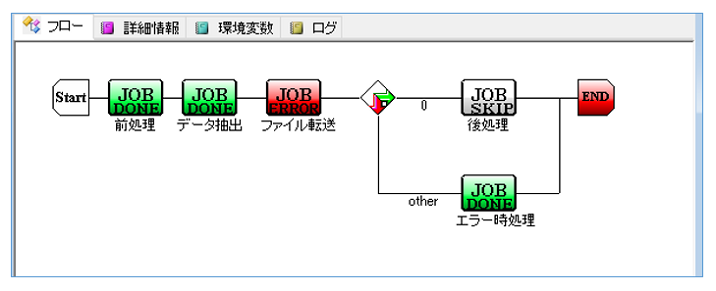
まずは、実行ログを見てみます。見やすくするためにExcelにデータを張り付け、データの区切り位置をカンマ区切りにします。ジョブネットワーク名(下記の例では「日次ファイル転送」)でフィルタリングし、エラーが発生したジョブネットワークの結果のみを表示します。

(*)この情報はCL/Win(GUI)のトラッカ一覧画面でも確認することは可能です
次に、日次ファイル転送ジョブネットワークが最後に正常終了した5/17の10:00以降でこのジョブネットワークが修正されていないか操作ログで確認します。実行ログと同じく、Excelにデータを張り付け、データの区切り位置をカンマ区切りにします。
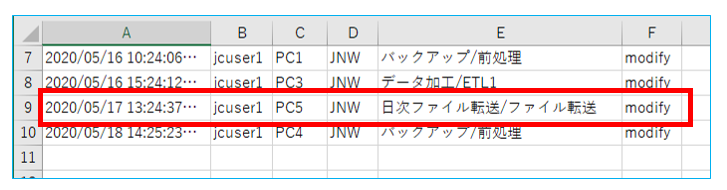
上記のログから5/17 13:24にクライアント端末PC5を利用している運用者がファイル転送ジョブを修正(modify)していることがわかりました。
クライアント端末PC5を利用している運用者に連絡、確認したところ、その時間にジョブネットワークを修正していることが確認できました。どうやら間違ったスクリプトに修正してしまったようです。
操作ログ・実行ログを確認することでジョブの異常終了の原因を突き止めることができました。
おわりに
今回のブログはいかがでしたでしょうか?操作ログ・実行ログの利用方法、活用方法についてご確認頂ければ幸いです。
本ブログは皆様から頂いた様々なお問合せを参考にして更新しております。今後も皆様のお役に立つ情報を発信して行きたいと考えておりますのでWebSAM JobCenterブログをよろしくお願いいたします。
[参考情報]
https://jpn.nec.com/websam/jobcenter/download.html
→WebSAM JobCenter 操作・実行ログ機能利用の手引き